10 công cụ chuyển đổi JPEG/JPG tốt nhất cho mọi người [Trực tuyến & Phần mềm]
Với các công cụ chuyển đổi JPG, bạn có thể chuyển đổi hình ảnh JPG sang nhiều định dạng khác nhau để có khả năng tương thích tốt hơn/rộng hơn nhiều và cho phép bạn dễ dàng tạo hoạt ảnh. Việc chuyển đổi hình ảnh sang định dạng hình ảnh giúp bạn mở, tải lên hoặc chỉnh sửa chúng một cách dễ dàng. Vì vậy, bài đăng này sẽ tổng hợp mười bộ chuyển đổi JPG/JPEG tốt nhất! Bạn có thể bắt đầu khám phá những khả năng và sự khác biệt tương ứng của chúng trong bảng bên dưới!
| Công cụ chuyển đổi JPG | Nền tảng được hỗ trợ | Định dạng đầu ra được cung cấp | Tốt nhất cho |
| Trình chuyển đổi hình ảnh miễn phí AnyRec | mạng | PNG, JPG và GIF. | Tốt nhất cho quá trình chuyển đổi nhiều JPG dễ dàng và nhanh chóng với chất lượng cao |
| Adobe Photoshop | Windows và Mac | GIF, PNG, WebP, SVG, TIFF, v.v. | Tốt nhất để xuất JPG nâng cao sang định dạng mới với các tính năng chỉnh sửa nâng cao. |
| XnChuyển đổi | Windows và Mac | PNG, TIF, GIF, BMP, ICO, RAW, PSD, v.v. | Tốt nhất để chuyển đổi JPG sang nhiều định dạng đầu ra. |
| Trình chuyển đổi hình ảnh miễn phí AVS | Windows | PNG, BMP, TIFF, TGA, GIF, APNG, v.v. | Tốt nhất cho quá trình chuyển đổi JPG nhanh chóng. |
| CloudConvert | mạng | BMP, EPS, GIF, ICO, ODD, PNG, PS, PSD, TIFF, v.v. | Tốt nhất để chuyển đổi hàng loạt JPG trực tuyến với đầu ra chất lượng tuyệt vời. |
| Chuyển đổi miễn phí | mạng | GIF, PNG, TIFF, TGA, WebP, ODD, ICO, v.v. | Tốt nhất cho quá trình chuyển đổi nhanh chóng với cài đặt nâng cao. |
| Convertio | mạng | PNG, BMP, TIFF, GIF, HDR, HEIC, SVG, AVIF, v.v. | Tốt nhất cho hoạt động chuyển đổi JPG nhanh chóng với hàng tấn định dạng đầu ra. |
| Chuyển đổi hình ảnh của MBAndroida | Android | GIF, PNG, TIF, WebP, BMP, DDS, MAT, v.v. | Tốt nhất để chuyển đổi JPG nhanh chóng trên Android với hàng tấn định dạng hình ảnh. |
| Trình chuyển đổi hình ảnh của Float Tech | iOS | PNG, GIF, PSD, BMP, EPS, SVG, EXR, TIFF, TGA, v.v. | Tốt nhất cho quá trình chuyển đổi JPG nhanh chóng với các tùy chọn nâng cao. |
| Chuyển đổi hình ảnh JPG PNG/JPEG | Android | PNG, GIF, BMP và WEBP. | Tốt nhất để chuyển đổi JPG đơn giản với cấu hình. |
Danh sách Hướng dẫn
Top 1: Trình chuyển đổi hình ảnh miễn phí AnyRec Top 2: Adobe Photoshop Top 3: XnConvert Top 4: Trình chuyển đổi hình ảnh miễn phí AVS Top 5: CloudConvert Top 6: Chuyển đổi miễn phí Top 7: Image2Go Top 8: Trình chuyển đổi hình ảnh của MBAndroida Top 9: Trình chuyển đổi hình ảnh của Float Tech Top 10: Trình chuyển đổi hình ảnh JPG PNG/JPEG FAQsTop 1: Trình chuyển đổi hình ảnh miễn phí AnyRec
Trình chuyển đổi JPG đầu tiên cho dòng sản phẩm này là một công cụ trực tuyến dễ sử dụng – Trình chuyển đổi hình ảnh miễn phí AnyRec! Bạn có thể sử dụng nó để chuyển đổi nhanh chóng hình ảnh ở định dạng JPG sang PNG hoặc GIF. Không cần đăng nhập hay đăng ký tài khoản, bạn có thể dễ dàng tải lên tất cả hình ảnh để chuyển đổi cùng một lúc. Với công nghệ AI, bạn có thể thu được kết quả chất lượng cao ngay cả khi không điều chỉnh cài đặt hình ảnh! Việc có được những đặc điểm này giúp quá trình chuyển đổi hình ảnh sang JPG của bạn trở nên dễ dàng và nhanh chóng!
- Có thể chuyển đổi nhiều ảnh JPG cùng lúc một cách dễ dàng và nhanh chóng.
- Đảm bảo đầu ra chất lượng cao mà không thay đổi cài đặt gốc.
- Chuyển đổi JPG sang các định dạng khác nhau và tải xuống tất cả chúng cùng một lúc.
- Công cụ an toàn sẽ xóa các tập tin hình ảnh đã tải lên của bạn sau khi chuyển đổi.
Bước 1.Hướng đến Trình chuyển đổi hình ảnh miễn phí AnyRec và đánh dấu vào định dạng đầu ra mong muốn từ JPG, PNG và GIF sau “Convert to”.
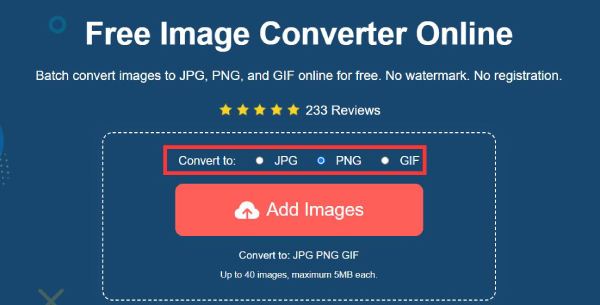
Bước 2.Sau đó, bạn có thể nhấp trực tiếp vào nút “Thêm hình ảnh” để tải lên tất cả hình ảnh JPG của mình. Sử dụng phím “Ctrl” để chọn tập tin batch.
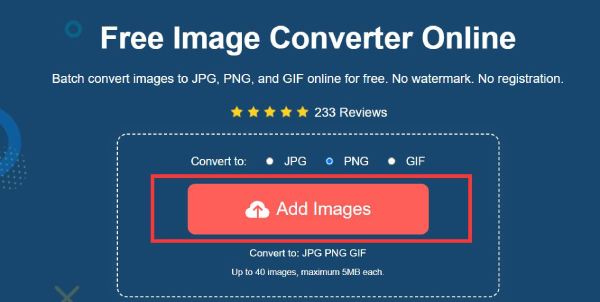
Bước 3.Sau khi nhấp vào nút “Mở”, trình chuyển đổi JPG này sẽ tự động chuyển đổi tất cả hình ảnh trong vài giây. Cuối cùng, nhấp vào nút "Tải xuống tất cả".
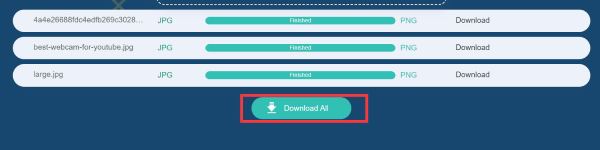
Top 2: Adobe Photoshop
Một công cụ chuyển đổi JPG khác mà bạn có thể sử dụng là Adobe Photoshop. Mặc dù Photoshop không phải là một công cụ chuyển đổi hình ảnh chuyên dụng nhưng nó cho phép bạn xuất tệp JPG sang định dạng khác. Nó cũng hỗ trợ các tùy chọn cấu hình cho phép bạn sửa đổi một số khía cạnh của hình ảnh JPG trước khi xuất.
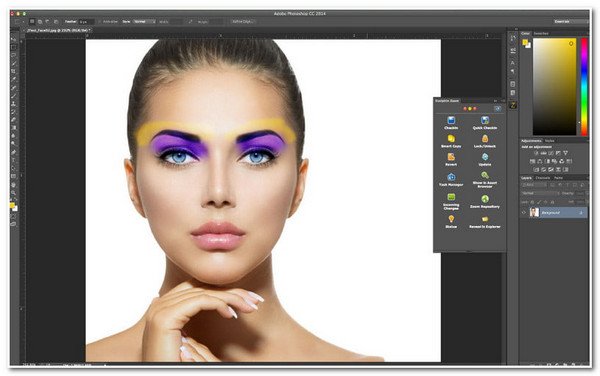
- Ưu điểm
- Cung cấp các tính năng chỉnh sửa nâng cao để chỉnh sửa JPG trước khi xuất chúng.
- Cắt hình ảnh và điều chỉnh tỷ lệ khung hình của hình ảnh.
- Hỗ trợ các tùy chọn điều chỉnh chất lượng đầu ra.
- Nhược điểm
- Không xuất hàng loạt hình ảnh JPG sang định dạng mới.
- Bộ chuyển đổi JPG đắt tiền để mua.
- Yêu cầu máy tính có CPU mạnh.
Top 3: XnConvert
Nếu bạn thấy rằng Photoshop là một công cụ chuyển đổi tệp sang JPG rắc rối để sử dụng vì nó không cung cấp tính năng chuyển đổi hàng loạt thì hãy thử sử dụng XnConvert. Công cụ này cho phép bạn chuyển đổi nhiều hình ảnh JPG cùng một lúc. Hơn nữa, công cụ này có thể chuyển đổi khoảng 500 định dạng hình ảnh sang 80 định dạng khác! Đó là một con số khá lớn phải không? Chà, hãy biết thêm về trình chuyển đổi JPG này bên dưới.
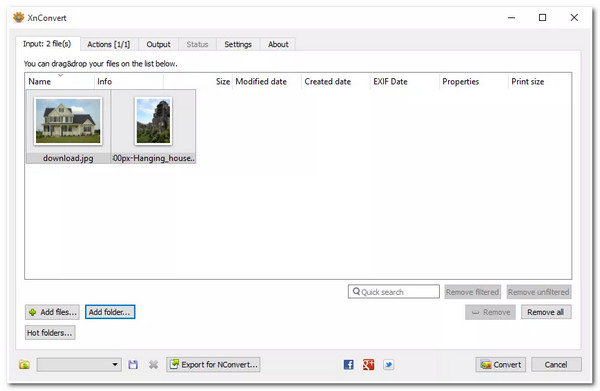
- Ưu điểm
- Trình chuyển đổi JPG miễn phí và mã nguồn mở.
- Cung cấp các cài đặt tùy chỉnh khác nhau.
- Hỗ trợ chức năng kéo và thả để nhập file nhanh chóng.
- Nhược điểm
- Giao diện có vẻ lỗi thời.
- Trình chuyển đổi JPG này có thể quá cao cấp đối với bạn.
Top 4: Trình chuyển đổi hình ảnh miễn phí AVS
Mặt khác, nếu bạn đang tìm kiếm một công cụ chuyển đổi JPG cung cấp cách chuyển đổi JPG đơn giản hơn nhiều, bạn có thể thích AVS Free Image Converter. Công cụ này hỗ trợ giao diện khá đơn giản giúp quá trình chuyển đổi dễ dàng bắt đầu. Hơn nữa, khả năng chuyển đổi hình ảnh của công cụ này cũng có thể sửa màu JPG của bạn và xóa hình mờ một cách hiệu quả.
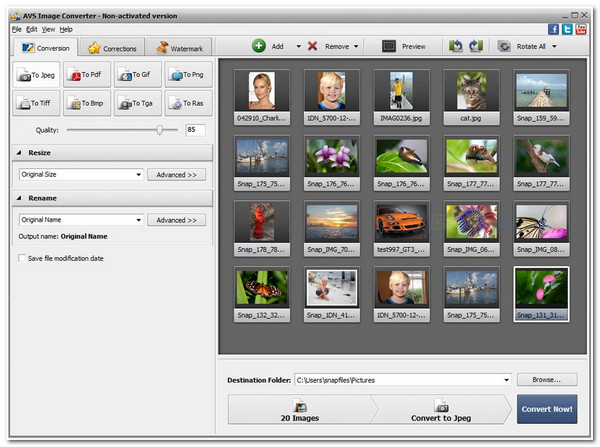
- Ưu điểm
- Hỗ trợ các định dạng hình ảnh mới và hiếm nhất, như APNG.
- Cung cấp các tính năng chỉnh sửa hình ảnh cơ bản.
- Nhược điểm
- Chỉ có sẵn cho Windows.
- Yêu cầu bạn phải mua tool để sử dụng lâu dài.
Top 5: CloudConvert
Ngoài những trình chuyển đổi hình ảnh có thể tải xuống sang JPG, CloudConvert cũng có thể là sự lựa chọn thông minh của bạn! Trình chuyển đổi hình ảnh trực tuyến này cho phép bạn chuyển đổi các tệp JPG của mình sang hơn 10 định dạng phương tiện, bao gồm cả các định dạng hình ảnh đó. Hơn nữa, CloudConvert hỗ trợ chuyển đổi hàng loạt, cho phép bạn chuyển đổi nhiều tệp JPG cùng một lúc.
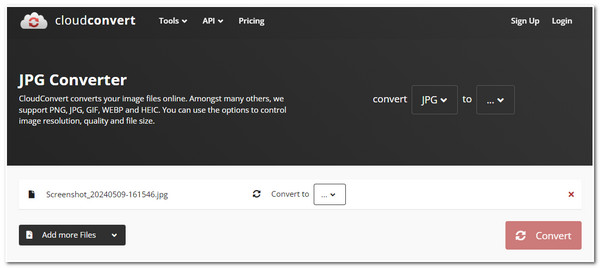
- Ưu điểm
- Cho phép bạn nhập tệp JPG từ nhiều dịch vụ đám mây khác nhau.
- Cung cấp chuyển đổi JPG chất lượng cao.
- Nhược điểm
- Chỉ cho phép bạn thực hiện chuyển đổi 25 hình ảnh sang JPG mỗi ngày.
- Thiếu tùy chọn cấu hình đầu ra.
Top 6: Chuyển đổi miễn phí
Bạn cũng có thể sử dụng FreeConvert làm công cụ chuyển đổi JPG trực tuyến của mình. Không giống như CloudConvert, FreeConvert được trang bị các cấu hình nâng cao cho phép bạn sửa đổi đầu ra của mình. Các cấu hình này bao gồm điều chỉnh kích thước đầu ra, mức nén chuyển đổi, chất lượng hình ảnh, v.v. Trong số tất cả các công cụ chuyển đổi JPG trực tuyến, FreeConvert là một trong những công cụ tốt nhất! Bạn cũng có thể sử dụng nó để chuyển đổi JPG sang URL để chia sẻ.
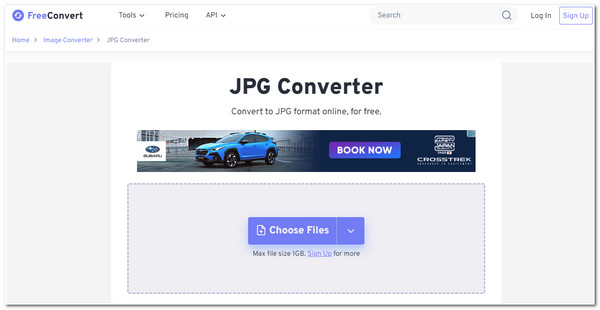
- Ưu điểm
- Giao diện đơn giản với các tính năng chuyển đổi dễ sử dụng.
- Cho phép bạn điều chỉnh và nâng cao chất lượng đầu ra của mình.
- Cung cấp chuyển đổi chất lượng cao.
- Nhược điểm
- Chỉ cho phép bạn nhập tổng cộng 1GB hình ảnh JPG.
- Hoạt động chuyển đổi JPG chậm.
Top 7: Convertio
Nếu bạn thấy các Trình chuyển đổi JPG trực tuyến đó chỉ cung cấp một số định dạng đầu ra, hãy thử xem Convertio! Công cụ chuyển đổi trực tuyến này cho phép bạn chuyển đổi hình ảnh JPG của mình sang nhiều định dạng hình ảnh đầu ra! Nó hỗ trợ những định dạng hiếm và mới hiện nay. Ngoài ra, nó còn cho phép bạn thực hiện chuyển đổi hàng loạt, giúp quá trình này diễn ra nhanh chóng.
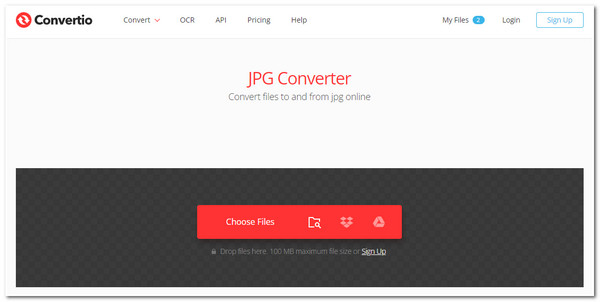
- Ưu điểm
- Tích hợp với các dịch vụ đám mây phổ biến để nhập tệp.
- Quá trình chuyển đổi hàng loạt nhanh chóng.
- Nhược điểm
- Thiếu cấu hình tinh chỉnh đầu ra.
- Phiên bản miễn phí được giới hạn ở 100 MB cho mỗi tệp JPG.
Top 8: Trình chuyển đổi hình ảnh của MBAndroida
Ngược lại, nếu bạn chỉ muốn thay đổi định dạng sang JPG trên điện thoại Android, bạn có thể sử dụng Image Converter của MBAndroida! Ứng dụng này cung cấp rất nhiều định dạng hình ảnh để chuyển đổi tệp JPG của bạn. Nó cũng có giao diện đơn giản, giúp quá trình chuyển đổi trở nên dễ dàng. Hơn nữa, nó còn chuyển đổi hình ảnh JPG sang định dạng hình ảnh mới một cách nhanh chóng!
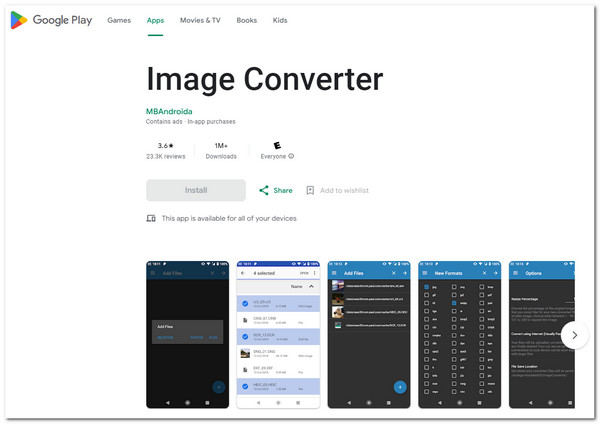
- Ưu điểm
- Không chiếm nhiều không gian lưu trữ.
- Hỗ trợ quá trình chuyển đổi hàng loạt.
- Nhược điểm
- Quá trình chuyển đổi phụ thuộc vào kết nối internet.
- Tính năng chuyển đổi hạn chế.
Top 9: Trình chuyển đổi hình ảnh của Float Tech
Nếu sử dụng iPhone, bạn có thể sử dụng The Image Converter của Float Tech làm ứng dụng chuyển đổi JPG. So với ứng dụng đầu tiên, ứng dụng này chỉ hỗ trợ một số định dạng đầu ra. Tuy nhiên, nó hỗ trợ các tùy chọn nâng cao mà bạn có thể sử dụng để sửa đổi tệp của mình trước khi chuyển đổi.
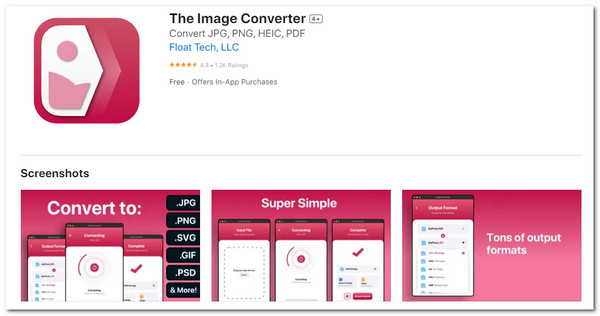
- Ưu điểm
- Cung cấp cho bạn khả năng chuyển đổi JPG nhanh chóng.
- Tích hợp với các ứng dụng khác.
- Nhược điểm
- Yêu cầu bạn phải có kết nối internet để chuyển đổi tập tin.
- Không hỗ trợ quá trình chuyển đổi hàng loạt.
Top 10: Trình chuyển đổi hình ảnh JPG PNG/JPEG
Ứng dụng chuyển đổi JPG cuối cùng mà bạn có thể sử dụng trên Android là JPG Image Converter PNG/JPEG. Ngoài khả năng chuyển đổi hình ảnh JPG của ứng dụng này, nó còn hỗ trợ tùy chọn nén kích thước tệp đầu ra. Nén JPG là một lựa chọn tuyệt vời để tiết kiệm nhiều dung lượng hơn trên Android của bạn. Trình chuyển đổi hình ảnh JPG này cũng có các tùy chọn để chỉnh sửa và điều chỉnh hình ảnh JPG của bạn trước khi chuyển đổi chúng.
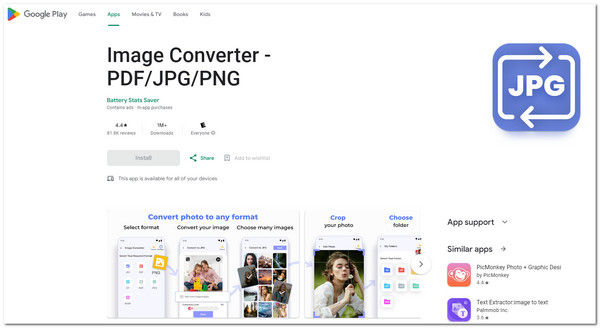
- Ưu điểm
- Chuyển đổi nhiều hình ảnh JPG hàng loạt.
- Cho phép bạn giảm kích thước hình ảnh mà không ảnh hưởng đến chất lượng.
- Nhược điểm
- Không phải tất cả các tính năng của nó đều miễn phí.
- Đi kèm với những quảng cáo gây phiền nhiễu trong phiên bản miễn phí của nó.
- Không dễ để tìm thấy những hình ảnh được chuyển đổi.
FAQs
-
Có sự khác biệt nào giữa JPG và JPEG không?
Trên thực tế, không có sự khác biệt đáng kể giữa hai định dạng hình ảnh đó. JPG là dạng rút gọn của JPEG và Nhóm chuyên gia chụp ảnh chung phát triển cả hai. Về chất lượng, JPEG cho chất lượng tương đối tốt hơn JPG.
-
Định dạng tốt nhất để chuyển đổi hình ảnh JPG là gì?
Việc chọn định dạng tốt nhất để chuyển đổi hình ảnh JPG sẽ tùy thuộc vào nhu cầu của bạn. Định dạng PNG sẽ là lựa chọn tốt nhất nếu bạn muốn có hình ảnh chất lượng cao mà không cần bận tâm đến kích thước tệp lớn. Mặt khác, GIF sẽ là một lựa chọn tốt nếu bạn muốn làm cho hình ảnh JPG của mình phù hợp để chỉnh sửa hoạt ảnh.
-
Adobe Photoshop có cung cấp phiên bản miễn phí không?
Đúng. Adobe cung cấp cho người dùng mới một phiên bản Photoshop cho phép họ sử dụng miễn phí toàn bộ tính năng của nó trong vòng bảy ngày. Khi mức sử dụng của bạn vượt quá bảy ngày, Adobe sẽ tính phí thanh toán cho bạn.
-
Sử dụng các công cụ chuyển đổi JPG trực tuyến có an toàn không?
Đúng. Tuy nhiên, trước tiên bạn cần đảm bảo hoặc kiểm tra xem một công cụ chuyển đổi JPG trực tuyến cụ thể có áp dụng các biện pháp bảo mật cho bạn với tư cách là người dùng hay không. Bạn có thể kiểm tra trang web chính thức của họ và xem liệu họ có cung cấp thông tin về cách họ bảo vệ dữ liệu tìm thấy trên hình ảnh của bạn hay không.
-
“The Image Converter” của Float Tech có miễn phí không?
Đúng. Trình chuyển đổi JPG cho iPhone này được tải xuống và sử dụng miễn phí. Tuy nhiên, mặc dù miễn phí nhưng nó có nhiều hạn chế khác nhau và nếu bạn muốn loại bỏ chúng, bạn có thể tải phiên bản cao cấp.
Phần kết luận
Với mười công cụ chuyển đổi JPG hàng đầu của bài đăng này, bạn không còn cần phải tìm kiếm công cụ tốt nhất trên thị trường và mất nhiều thời gian để tìm kiếm nó nữa! Sau khi khám phá các công cụ trên, đã có một công cụ mà bạn muốn khám phá thêm và dùng thử. Nếu bạn đang xem xét một công cụ có thể nhanh chóng chuyển đổi hình ảnh JPG với đầu ra chất lượng cao thì công cụ chuyên nghiệp AnyRec Video Converter sẽ phù hợp với nhu cầu của bạn! Giao diện đơn giản và dịch vụ chuyển đổi hình ảnh JPG tuyệt vời của công cụ này sẽ mang lại kết quả như ý! Bạn đang chờ đợi điều gì? Tải xuống công cụ này ngay hôm nay!
